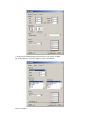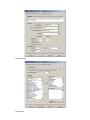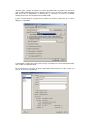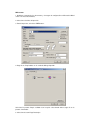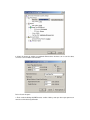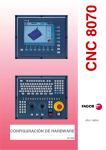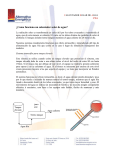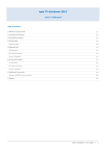Download Guia del usuario para crear PDFs para el Sony Reader - PRS-505
Transcript
Guia del usuario para crear PDFs para el Sony Reader I- Introducción Este documento se destina a proporcionar toda la información necesaria para crear los archivos PDF preparados para ser vistos en el Sony Reader En un equipo que utilice Microsoft ® Windows como sistema operativo, deberá tener instalado un software de creación de PDF con el fin de generar los archivos PDF. Dos buenas opciones son Adobe Acrobat (ya sea Acrobat Standard o Acrobat Professional) y PDF Creator. El Adobe Acrobat, a diferencia del Adobe Reader gratuito, se utiliza para crear, editar y añadir características a los archivos PDF. (Adobe Reader sólo puede ser utilizado para verlas.) La versión profesional del software Adobe Acrobat incluye una serie de características de interés para los usuarios profesionales, pero a menudo es suficiente el uso de Acrobat Standard para la creación de archivos PDF para el Sony Reader. Esta aplicaciones están disponibles para su compra en http://www.adobe.com/products/acrobat/. PDF Creator es una alternativa de código abierto al Adobe Acrobat para la generación de archivos PDF de documentos creados en aplicaciones de Windows. Se ha puesto en libertad bajo los términos de la Licencia Pública General de GNU y está disponible para su descarga en http://sourceforge.net/projects/pdfcreator/. Una vez que se hayan instalado con éxito una de estas aplicaciones, seremos capaces de crear archivos PDF utilizando el menú de impresión de sus aplicaciones. TAMAÑO PANTALLA DEL SONY READER Tamaño de página en modo de retrato: 3,47 "de ancho x 4,54" de altura (88,2 mm x 115,4 mm) Tamaño de página en modo horizontal: 4,41 "de ancho x 6,09" de altura (112,0 mm x 154,8 mm) Tamaño en Pixels modo de retrato: 584 ancho x 754 de altura Tamaño en Pixel en modo horizontal: 784 ancho x 1012 de altura Tamaño del píxel: rectangular, 151 x 153 micras Resolución de pantalla: 166 puntos por pulgada (DPI) Escala de grises capacidad: 8 niveles de gris Fuentes recomendadas para el Sony Reader: Una variada gama de tipos y tamaños de fuente se mostrarán claramente en los archivos PDF en el Sony Reader. Como punto de partida general, se recomienda que se utilice Arial y Times Roman como base con tamaño de las fuentes de 7 puntos. Aunque el texto sea legible ya a 6 puntos, en este tamaño se claridad. Fuentes a mayor tamaño ocuparan demasiado espacio debido a las dimensiones de la pantalla de visulaización. II- La creación de PDFs desde procesadores de texto Daremos las instrucciones paso a paso que permitan utilizar software de procesamiento de textos para generar archivos PDF que están optimizados para su visualización en el Sony Reader. La primera parte del proceso general es abrir un documento del procesador de textos con la orientación y dimensiones adecuadas. La segunda parte del proceso es generar un PDF con la configuración apropiada. Utilizando Microsoft ® Word 1. Para establecer el tamaño de los documentos y el margen de configuración, seleccione Archivo>Configurar página. 2. En la ficha Márgenes, compruebe que todas las unidades se calculan en términos de pulgadas. (A lo largo de este documento de instrucciones, todas las mediciones se muestran en pulgadas.) 3. Si necesita cambiar las unidades de medida a pulgadas, haga clic en el botón "Cancelar", entonces en menú Herramientas, seleccione Opciones. 4. En la ficha General, el cambio "unidades de medida" a "centímetros". 5. Haga clic en "Aceptar", luego vuelva una vez más a Configuración de Página (paso 1). 6. En la pestaña Márgenes (superior, inferior, izquierda y derecha), ponga 0,15 ". 7. En la pestaña Tamaño Papel, ponga el ancho a 3,47 "y 4,54” en altura. En "Vista preliminar", seleccione "Aplicar a" todo el documento. " Pulse en "Aceptar". Crear PDF utilizando Adobe PDF o impresora PDF Creator. Si ha comprado e instalado el programa Adobe Acrobat, o si tiene instalado el PDF Creator, puede crear archivos PDF con Microsoft Word desde el menú Imprimir. Adobe Acrobat Standard o Professional 1. Seleccione el archivo de impresión. 2. Para la impresora, seleccione la opción "Adobe PDF." 3. Haga clic en "Propiedades" en el cuadro de diálogo de "Imprimir" del. (puede aparecer como "Preferencias" en lugar de "Propiedades", según la versión de Windows que esté utilizando.) Seleccione la "Propiedades Adobe PDF”. 4. Hacer clic en "Agregar página personalizada ...". Nombre el tamaño de papel personalizado "Sony" (o cualquier nombre que prefiera usar) en "Nombres de papel". Medidas: Ancho a 3,47” y 4,54” en altura. Establecer la "unidad" como "pulgadas". A continuación, haga clic en "Agregar / Modificar». (Esto llevará de vuelta a la "Propiedades Adobe PDF”.) En el futuro, el nuevo tamaño personalizado estará disponible para que lo seleccione en el la configuración del Adobe como "Agregar página personalizada " sin necesidad de repetir los pasos anteriores. 5. Seleccione el botón "Editar" al lado del "Default Settings". 6. Seleccione la configuración se muestra en las siguientes cifras: Pestaña "General" Pestaña Imagenes Pestaña Color Pestaña "Opciones avanzadas" 7. Puede guardar la configuración de PDF de Adobe que acaba de crear como un preset que este disponible en todas las aplicaciones que puede imprimir. Haga clic en el botón de "Guardar como" y ponga un nombre a los ajustes preestablecidos. La próxima vez que desee crear un PDF optimizado para la Sony Reader, sólo tiene que seleccionar la impresora Adobe PDF, hacer clic en "Propiedades" o "Preferencias", y seleccionar su preset en el "Default Settings" dentro de la lista "Configuración de Adobe PDF" 8. Pulse el botón "Aceptar" y proporcione un nombre de archivo y la ubicación de su archivo PDF para ser guardado. 9. Para definir el nombre del archivo y del autor que se publicará en el menú delSony ® Reader abra su PDF en Adobe ® Acrobat. En el menú Archivo, seleccione la opción "Propiedades del documento." Escriba el título y el autor en el campo correspondiente. PDF Creator 1. Optimizar el tamaño de los documentos y el margen de configuración en Microsoft ® Word como se ha visto anteriormente, 2. Seleccione el archivo de impresión. 3. Para la impresora, seleccione "PDFCreator". 4. Haga clic en "Propiedades" en el cuadro de diálogo "Imprimir". Seleccione la pestaña "Papel / Calidad". Con la opción seleccionada "Color", haga clic en la pestaña "Avanzada" 5. Seleccione "Custom Page PostScript." 6. Ajuste de tamaño de página personalizado: Dimensiones Anchura 3,47” a 4,54” de altura, con "Inch" como unidades seleccionadas. Pulse el botón "Aceptar". 7. En el cuadro de diálogo del PDF Creator, escriba el título y autor que desea que aparezca en menú de archivo del Sony ® Reader. 8. Pulse el botón "Guardar" y proporcione un nombre de archivo y la ubicación donde se guardará su archivo PDF. Nota sobre hipervinculos y marcadores en los PDFs Puede crear vínculos dentro de su documento PDF que permiten desplazarse por el archivo dentro a la Sony ® Reader. Tenga en cuenta, sin embargo, que si creó los marcadores con Microsoft ® Word no aparecerán en el lector.